Расширение AdBlock Plus для веб-обозревателя Mozilla Firefox
Аболютно все пользователи сети Интернет сталкиваются на страницах вебсайтов с различного вида рекламой, которая может сильно мешать процессу веб-серфинга. Рекламные баннеры могут загораживать нужные элементы интерфейса, яркая анимация отвлекает от чтения текста, затрудняя восприятие информации. Отчасти решению проблемы может способствовать отключение всплывающих окон в своем браузере, однако на веб-страницах останется еще огромное количество назойливой рекламы. В данной статье описывается плагин AdBlock Plus, призванный очистить сайты, которые вы просматриваете в Mozilla Firefox, от рекламных элементов.
Содержание статьи:
Общая информация
AdBlock является бесплатным плагином, совместимым со всеми популярными интернет-обозревателями, в том числе, и с Mozilla Firefox. Последней и наиболее актуальной версией приложения на данный момент является Plus.
AdBlock Plus имеет свой собственный ресурс, с которого его может загрузить и установить любой пользователь. Кроме того, пользователи, желающие принять участие в разработке и совершенствовании данной программы, могут ознакомиться с соответствующими материалами и получить доступ к исходному коду.
Возможности утилиты
На текущий момент расширение для браузеров AdBlock Plus обладает следующими возможностями:
- Блокировка всплывающих окон, рекламных баннеров, контекстной рекламы различных видов на страницах посещаемых вами сайтов.
- Отключение видео-рекламы в просматриваемых в режиме онлайн видео-материалах.
- Защита от шпионажа и слежения. Многие сайты собирают информацию о посещающих их пользователей. Данное приложение будет препятствовать этому.
- Настройка допустимой к показу рекламы. Если какие-либо виде рекламы для вас приемлемы или нужны – вы легко можете настроить их отображение.
- Защита от вредоносных сайтов. AdBlock Plus будет защищать ваш компьютер от действий ресурсов, которые могут ему навредить. Разработчики программы ведут специальный список доменов, зарекомендовавших себя в качестве опасных.
- Исправление опечаток. Аддон анализирует текст, отображаемый на страничках, ищет в нем опечатки и исправляет их во время загрузки страницы для повышения читабельности информации.
- Блок «социальных» кнопок. Практически каждый сайт сегодня обладает кнопками «Мне это нравится» и аналогичными для других социальных сетей. Если вы не собираетесь их использовать – их можно отключить с помощью специального интерфейса.
Установка
Для того чтобы начать пользоваться всеми возможностями AdBlock Plus, его необходимо установить на ваш персональный компьютер. Установка в Mozilla Firefox возможна двумя простыми способами: через встроенный каталог аддонов и через официальный вебсайт продукта.
Если вы хотите подключить АдБлок с помощью штатных средств вашего браузера, выполните следующее:
- Запустите свой браузер Mozilla Firefox.
- С помощью специального значка, располагающегося справа от строки адресации, вызовите панель управления программы.
- В открывшемся меню необходимо выбрать раздел «Add-ons» («Дополнения»).
- В правой части открывшейся странички расположена поисковая строка. Введите в нее название нужного вам приложения – AdBlockPlus и нажмите Энтер.
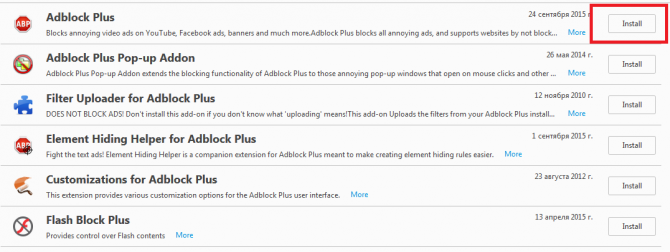
- Щелкните по кнопке «Install» («Установить»), которая находится справа, напротив названия плагина.
В случае если вы хотите загрузить утилиту с официального сайта разработчика, сделайте следующее:
- Запустите Mozilla Firefox.
- Перейдите по ссылке https://adblockplus.org/ru/ на вебсайт, посвященный программе.
- Выберите используемый веб-браузер с помощью соответствующей пиктограммы.
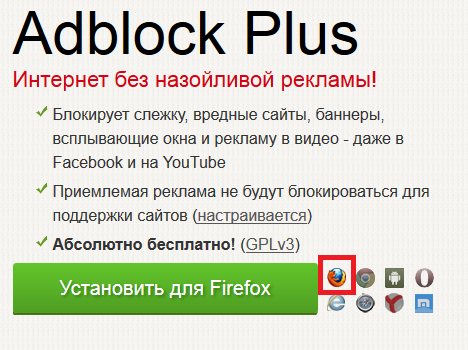
- Щелкните по кнопке «Установить».
- Разрешите приложению внести изменения в функционирование обозревателя.
Работа и настройка
Сразу после успешной установки утилита AdBlockPlus начнет свою работу. Справа от строки адресации вашего браузера появится значок, с помощью которого вы можете вызвать контекстное меню управления утилитой.
В данном меню пользователи могут временно приостановить работу расширения, просмотреть список объектов, заблокированных на текущей страничке, добавить текущую вкладку в исключения, а также подключить дополнительные списки фильтрации или настроить свои собственные пользовательские фильтры.


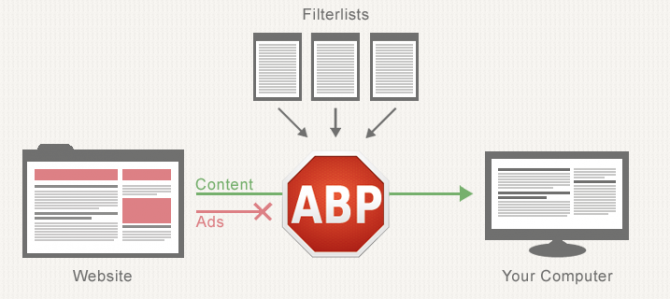
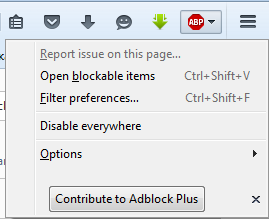






Добавить комментарий